Căutați o modalitate bună de a vă converti vechea colecție de CD-uri fizice în fișiere digitale pe Linux? Dacă da, vă avem acoperit. În acest articol, vom analiza exact cum să transformăm CD-urile cu muzică în fișiere digitale și să le convertim astfel încât să poată fi încărcate în cloud. Linux are multe programe diferite care salvează CD-uri cu muzică, dar de departe cel mai ușor de utilizat este Gnome Sound Juicer.
Instalați Sound Juicer
Pentru a-l instala, deschideți un terminal, selectați sistemul de operare de mai jos și introduceți comanda pentru a începe.
Pentru a utiliza Gnome Sound Juicer, veți avea nevoie de Ubuntu, Debian, Arch Linux, Fedora sau OpenSUSE.
Ubuntu
sudo apt install sound-juicer
Debian
sudo apt-get install sound-juicer
Arch Linux
sudo pacman -S sound-juicer
Fedora
sudo dnf install sound-juicer
OpenSUSE
sudo zypper install sound-juicer
Alte Linux-uri
Sound Juicer este un program vechi. Ca rezultat, este disponibil pe majoritatea distribuțiilor Linux fără probleme. Pentru a-l instala, deschideți Gnome Software, KDE Discover sau utilizați terminalul pentru a căuta în managerul de pachete „storcător de sunet” și instalați-l. Nu o gasesti? Nu-ți face griji! Proiectul Gnome are versiuni ale codului sursă al acestei aplicații care pot fi descărcate. Luați cea mai recentă versiune a codului sursă și citiți fișierul INSTALL pentru a afla cum să îl compilați.
După ce ați instalat corect Gnome Sound Juicer, deschideți-l și treceți la următoarea parte a tutorialului.
Utilizarea Sound Juicer
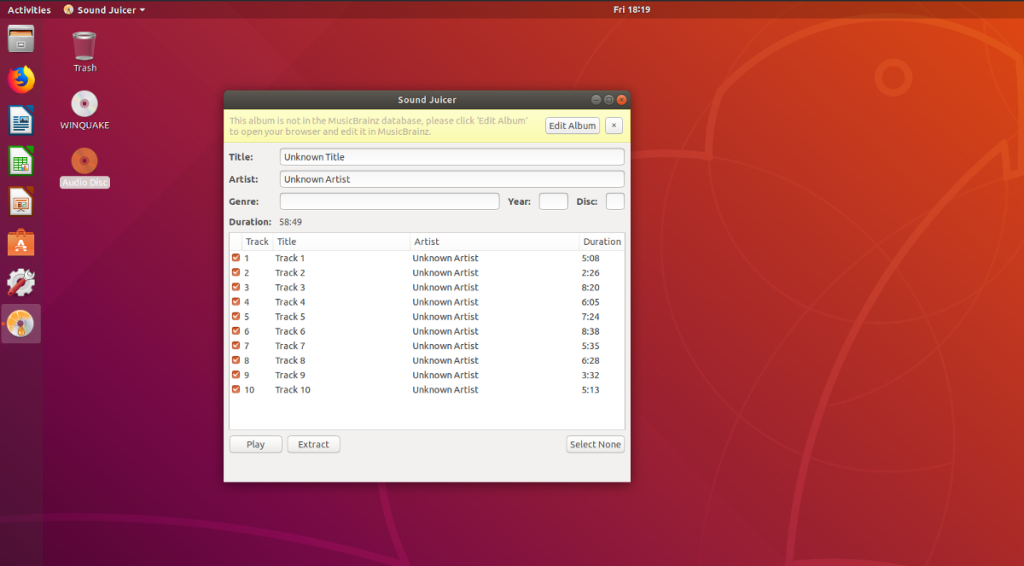
Sound Juicer este un instrument util, deoarece poate scana datele de pe un CD audio, poate converti fișierele și le poate salva în diferite formate pe computerul dumneavoastră Linux. Pentru a începe, deschideți unitatea de disc CD/DVD și plasați-l în CD-ul audio. Sound Juicer ar trebui să detecteze automat că un CD cu muzică este în unitate. Dacă nu, închideți aplicația și redeschideți-o.
Notă: Sound Juicer nu se va lansa dacă nu detectează o unitate CD/DVD conectată la computerul dumneavoastră Linux. Dacă intenționați să utilizați o unitate de disc USB externă, conectați-o înainte de a încerca să rulați programul.
Aplicația ar trebui să citească instantaneu CD-ul. În plus, va încerca să utilizeze baza de date Music Brainz pentru a detecta și a atribui automat metadate la ceea ce crede că este albumul. Dacă albumul dvs. nu este detectat, veți vedea butonul „Editați albumul”. Faceți clic pe acest buton și adăugați manual metadatele id3 pentru album.
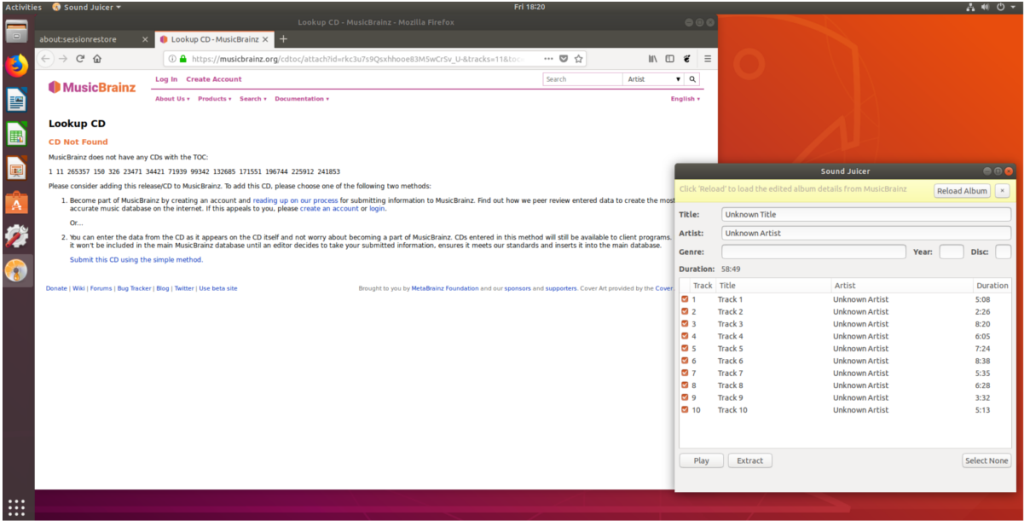
Când toate informațiile pentru CD-ul muzical sunt adăugate, faceți clic pe butonul „Selectați tot”, apoi apăsați „Extract” pentru a converti piesele audio de pe CD în fișiere muzicale OGG. Toate fișierele, odată terminate cu aplicația Sound Juicer, se vor salva într-un folder (cu numele artistului) în /home/username/Music/ .
Conversia fișierelor OGG
În acest moment, este o idee bună să subliniem că Sound Juicer convertește melodiile audio de pe albume în formatul OGG. Este un format open source care se bucură de un suport destul de bun pe o mulțime de sisteme de operare diferite. Cu toate acestea, dacă intenționați să vă încărcați muzica pe Google Play Music, Amazon Music sau altele, acest format nu este unul bun de utilizat.
Sound Juicer nu poate salva în niciun alt format, așa că va trebui să instalați și un encoder. Pe Linux, cel mai bun codificator de utilizat este FFmpeg . Se execută prin linia de comandă, dar este cel mai rapid și mai versatil instrument de utilizat pentru această lucrare. Deschideți un terminal și instalați FFmpeg pe computer.
Ubuntu
sudo apt install ffmpeg
Debian
sudo apt-get install ffmpeg
Arch Linux
sudo pacman -S ffmpeg
Fedora
sudo dnf install ffmpeg
OpenSUSE
sudo zypper install ffmpeg
Alte Linux-uri
Aveți nevoie de FFMpeg pe computerul dvs. Linux? Accesați site-ul oficial și aflați cum să îl creați de la sursă. În caz contrar, căutați „ffmpeg” în managerul de pachete al distribuției dvs. Linux și instalați-l.
Acum că FFmpeg este îngrijit, întoarceți-vă la fereastra terminalului și CD - ul în directorul ~/Music de pe computerul dvs. Linux. În acest exemplu, CD-ul nostru muzical este etichetat „Artist necunoscut”. Al tău poate diferi.
cd ~/Muzică
Apoi, utilizați comanda LS pentru a dezvălui conținutul Muzică . Căutați în jur folderul Artist care corespunde cu ceea ce tocmai ați salvat în Sound Juicer.
ls
CD în folderul artistului.
cd Unknown\ \Artist\Unknown\ \Title
Rulați comanda de conversie. Vă rugăm să rețineți că va trebui să faceți acest lucru pentru fiecare fișier individual. În exemplul nostru, avem 10 fișiere OGG, așa că FFmpeg trebuie să convertească de 10 ori separate.
Notă: asigurați-vă că schimbați „nume-fișier-pisă-salvat” și „nume-fișier-pistă-nouă” pentru fiecare fișier pe care doriți să-l convertiți.
ffmpeg -am salvat-nume-fișier-pistă.ogg nou-nume-fișier-pistă.mp3
Acum că toate fișierele OGG sunt fișiere MP3, este sigur să eliminați fișierele vechi OGG:
rm *.ogg
Folosind un wild-card, RM va elimina numai fișierele cu extensia OGG . Noile fișiere MP3 generate de FFmpeg rămân în același loc cu cele originale.

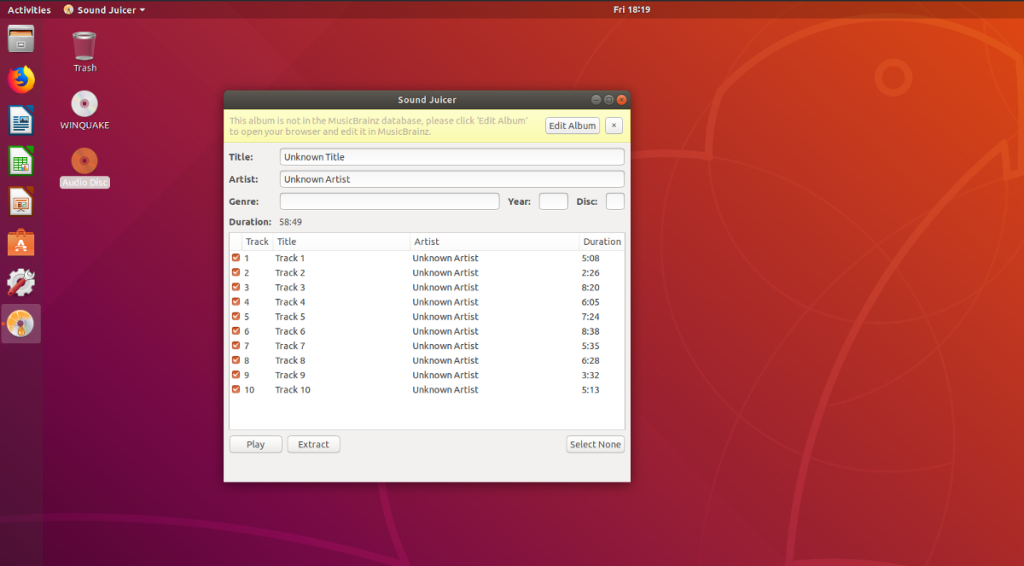
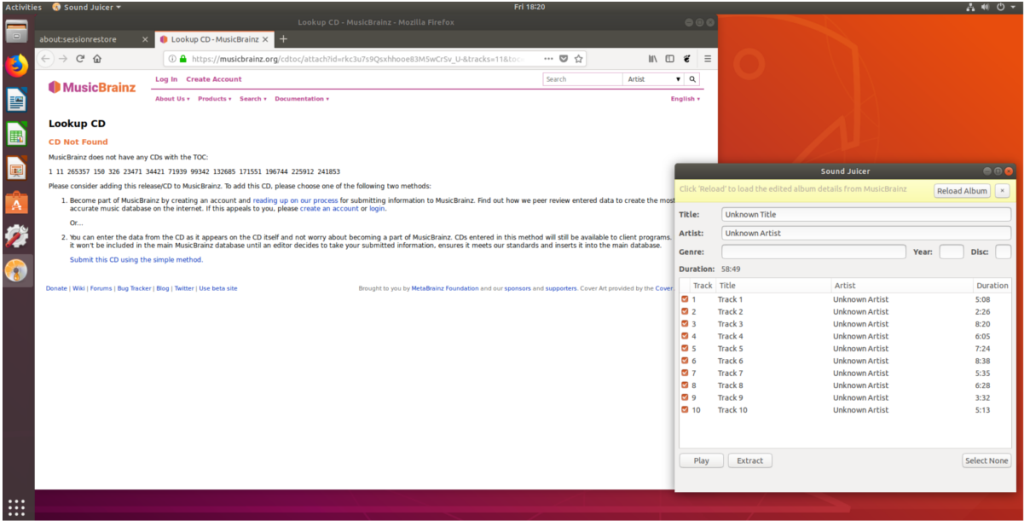



![Descarcă FlightGear Flight Simulator gratuit [Distrează-te] Descarcă FlightGear Flight Simulator gratuit [Distrează-te]](https://tips.webtech360.com/resources8/r252/image-7634-0829093738400.jpg)




